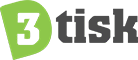Orodja:
①2 mm šestiložni ključ
②0,3-milimetrsko merilo

Prvi del: Potrditev in prilagoditev tiskalnika za način podvajanja in zrcaljenja
1. Prepričajte se, da je različica programa RaiseTouch tiskalnika višja od 1.4.0. Izberete lahko ikono zobnika v zgornjem desnem kotu domače strani in nato preverite številko različice programa RaiseTouch na desni strani vmesnika za nastavitve.
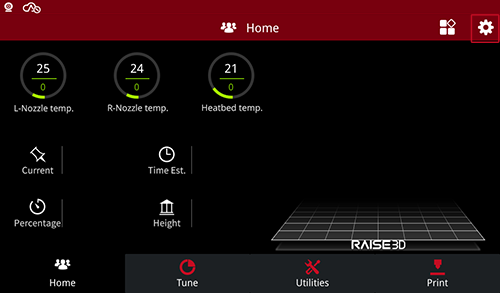
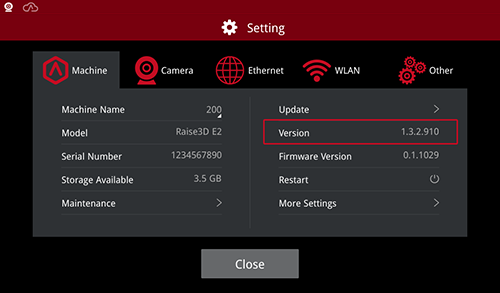
2. Preverite, ali je površina ogrevane postelje primerna za tisk.
Kako potrditi kalibracijo postelje:
Na domači strani izberite “Utilities > Leveling”, izberite ikono “Browsing Data” in preverite kalibriranost ogrevane postelje (priporočena je manjša ali enaka 0,25 mm umerjenost postelje).
Opomba: Če želite zagotoviti, da je kalibracija ogrevane postelje primerna za tisk, lahko začnete z 9- ali 63-točkovno izravnavo (glejte vodnik: E2 – Kalibracija).
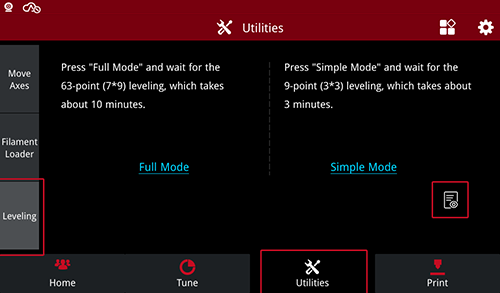
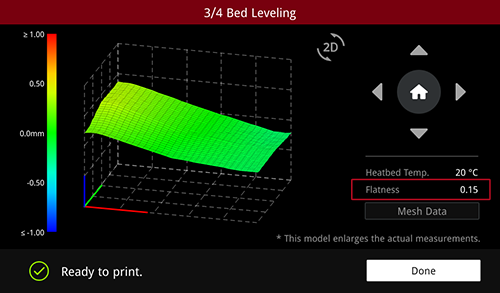
3. Preverite, ali je višina leve in desne šobe primerna za tisk.
Kako potrditi višino leve in desne šobe:
1)Izberite ikono “Setting”, da vstopite v vmesnik nastavitev.
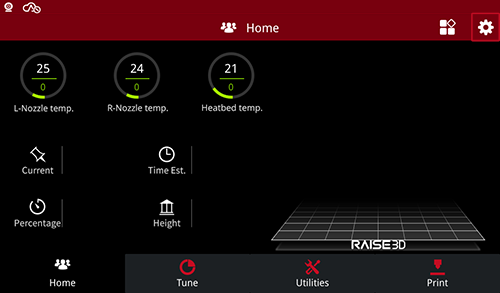
2)V zavihku Stroj izberite “Maintenance”.
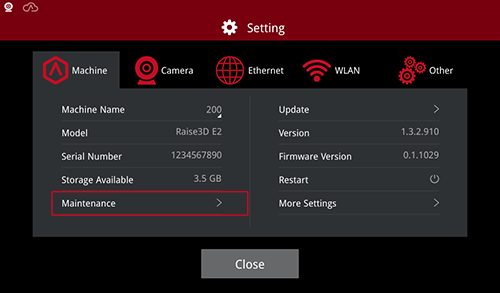
3)Izberite “Offset Calibration”.

4)Potrdite, da so izpolnjene vse zahteve poziva, in izberite “Start”.
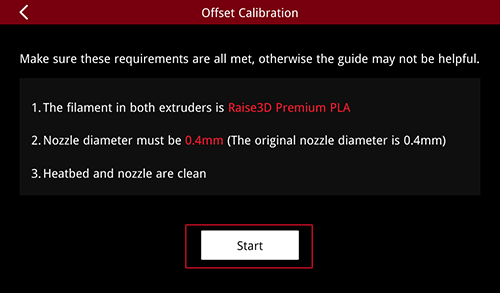
5)Zaženite korake priročnika od prvega do četrtega po vrsti, priročnik ima popolna navodila za uporabo, sledite jim.
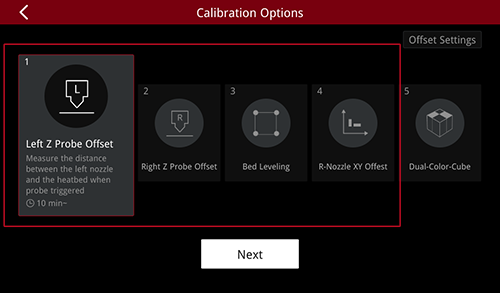
6)Po izvedbi prvega do četrtega koraka izberite “Offset Settings”.
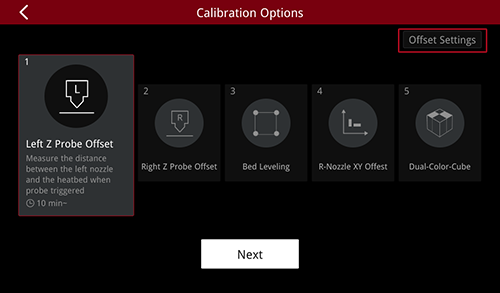
7)Če je razlika med vrednostjo odmika leve in desne šobe manjša ali enaka 0,15 mm, to pomeni, da lahko tiskalnik za tisk neposredno uporablja način podvajanja ali zrcaljenja. Pojdite neposredno na naslednji “Drugi del: Navodila za razrez v načinu podvajanja in zrcalnem načinu”.
Če je razlika v vrednosti odmika leve in desne šobe večja od 0,15 mm, morate še naprej prilagajati višino leve in desne šobe.
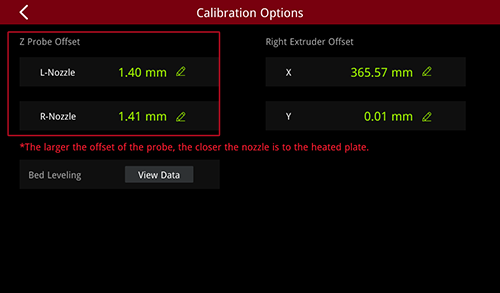
4. Najprej razložite filamente v levem in desnem iztiskalniku, izberite “Utilities > Filament Loader > Unload”, da razložite filamente v levem in desnem ekstruderju.
Izberite “Home” in počakajte, da se temperatura konice ohladi, preden nadaljujete z naslednjim korakom.
Opomba: Če so na konici ostanki filamenta, jo najprej na hitro očistite, sicer lahko povzroči manjše napake v podatkih (pri čiščenju nosite izolirane rokavice, da se ne opečete).
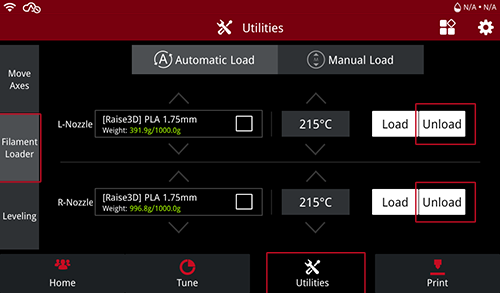
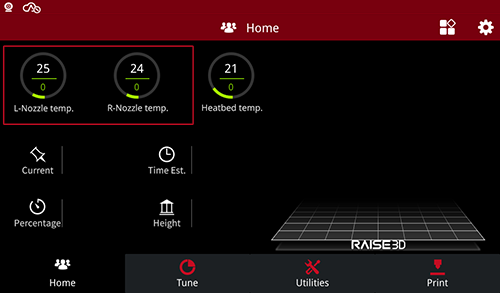
5. V zavihku Utilities izberite “Move Axes” in “Home All”, da vrnete osi Y in Z ter oba ekstruderja v prvotni položaj.
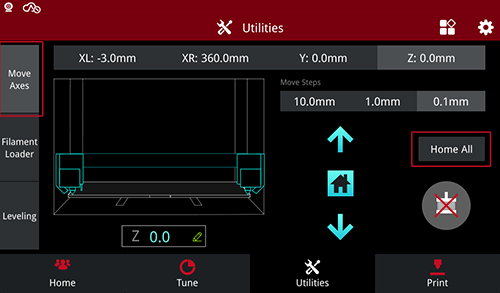
6. V zgornjem desnem kotu zaslona izberite os Z, izberite “1,0 mm”, nato dvakrat izberite puščico navzgor, da dvignete os Z za 2 mm.
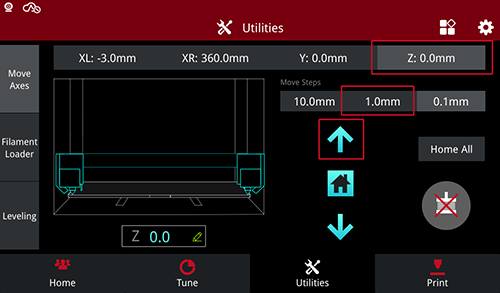
7. Izberite ikono “Motor Unlock” na desni strani, na zaslonu na dotik se prikaže “The motors have been disabled”, izberite “OK”.
(Ko se na zaslonu na dotik prikaže “The motors have been disabled” (Motorji so bili onemogočeni), lahko ekstruder in grelno ležišče premikate z roko.
Ko z zaslonom na dotik upravljate motor, bo ta zaklenjen.
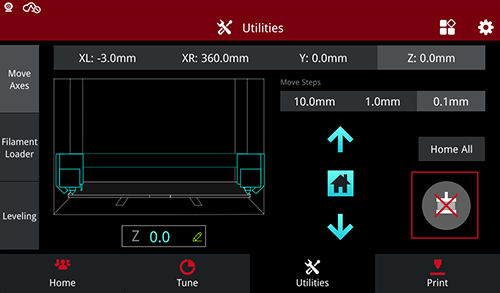
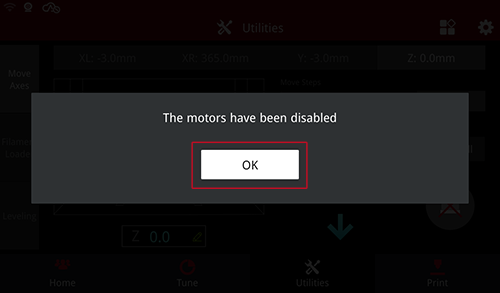
8.Ročno poravnajte središčni položaj ogrevane postelje pod nosilcem osi X, nato premaknite levi in desni ekstruder na središčni položaj nosilca osi X, nato poravnajte majhne matirane pike z levo in desno šobo, da začutite trenje med majhnimi matiranimi pikami in šobo.
Opomba: med tremi možnostmi v oddelku “Move Steps” premikova lahko izberete razdaljo, za koliko naj se os Z zmanjša.
Da bi preprečili poškodbe ogrevane postelje zaradi prehitrega padanja, je priporočljivo, da izberete 0,1 mm in šobo spuščate počasi, nato pa premaknite merilnik, da začutite trenje med šobo in točko.
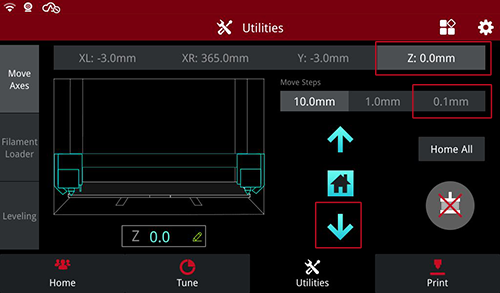

9. Če je trenje leve šobe večje od trenja desne šobe, to pomeni, da je višina leve šobe nižja od višine desne šobe in če je trenje desne šobe večje od trenja leve šobe, pomeni, da je višina desne šobe nižja od višine leve šobe.
Naslednja slika prikazuje situacijo, ko ima leva šoba večje trenje kot desna, zato je potrebno prilagoditi višino desne šobe glede na višino leve šobe.
Opomba: Če je bila desna šoba nastavljena do mejnega položaja in je ni mogoče nastaviti, potem na podoben način nastavite levo šobo.
1) Premaknite levi ekstruder na eno stran in z 2 mm šestilojemnim ključem sprostite pritrdilni vijak desne šobe, z roko nežno sprostite celotno šobo, da lahko konica naravno pade na merilnik, in zategnite vpenjalni vijak desne šobe.
Opomba: Šoba je še vedno topla, zato pred uporabo poskrbite, da se šoba ohladi.
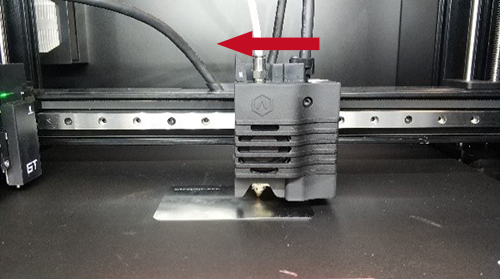

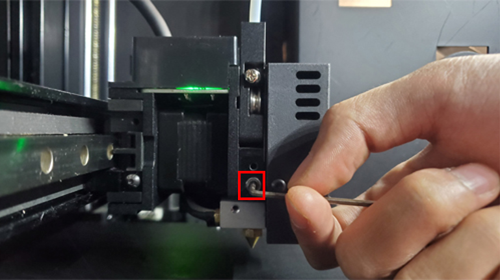
2) Levo šobo lahko nastavite na enak način, kot opisano v zgornjih korakih, desni ekstruder pa premaknite na eno stran, z 2 mm šestrobim ključem sprostite pritrdilni vijak leve šobe, z roko nežno sprostite celotno šobo, da lahko šoba naravno pade na merilnik in zategnite pritrdilni vijak leve šobe.

3) Levi ekstruder premaknite nazaj nad merilo in z njim ponovno občutite trenje med šobama.
Če je občutek trenja drugačen, nadaljujte z natančnim nastavljanjem višine šobe, dokler občutek trenja levega in desnega ekstruderja ni v osnovi enak.
Opomba: Šoba mora biti poravnana z matiranimi pikami na merilu.

4) Po nastavitvi in ponovni namestitvi vijakov izberite ikono “Setting” in izberite “Offset calibration” v razdelku “Maintenance” ter ponovno izvedite kalibracijo zamika leve in desne konice.
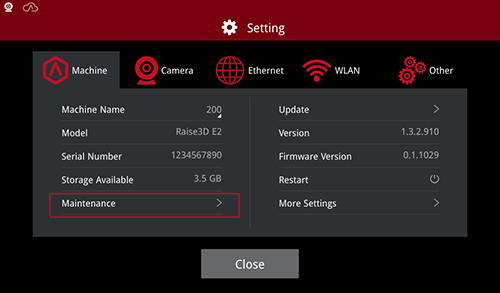
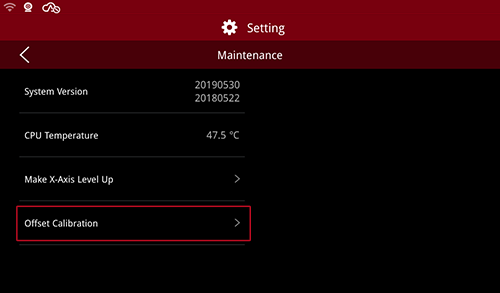
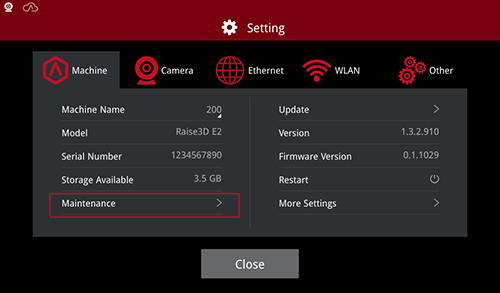
5) Ko končate umerjanje leve in desne konice, primerjajte vrednost zamika leve in desne šobe in
če je razlika manjša ali enaka 0,15 mm, pomeni, da sta bili višina leve in desne šobe pravilno nastavljeni. Nadaljujte z drugim delom ” Navodila za razrez v načinu podvajanja in zrcalnem načinu”. Če je razlika večja od 0,15 mm, to pomeni, da je zamik višine leve in desne šobe prevelik, se vrnite na korak 4 in ponovno nastavite višino leve in desne šobe, dokler razlika ni manjša ali enaka 0,15 mm.
Opomba: Pri umerjanju odmika leve in desne šobe je treba uporabiti isti material, sicer lahko pride do napak v podatkih.
Part II: Duplication Mode and Mirror Mode Slicing Tutorial
Drugi del: Navodila za razrez v načinu podvajanja in zrcalnem načinu
1.Prepričajte se, da je vaša različica programa ideaMaker 3.5.2 ali novejša.
2. uvozite model, ki ga želite natisniti.
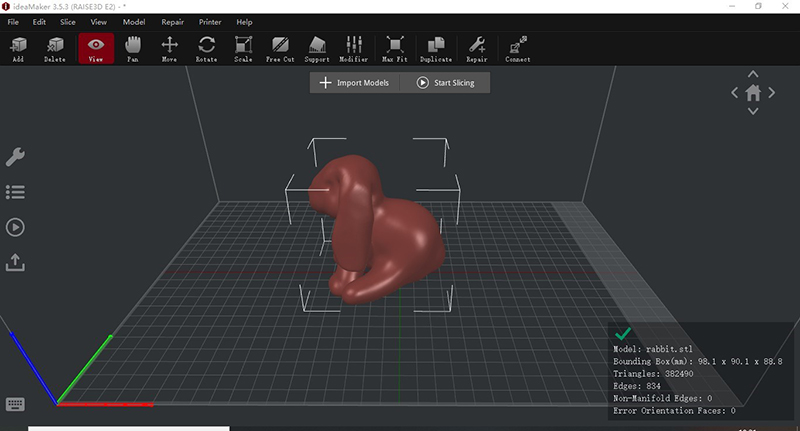
3.V levi vrstici izberite ikono “Start”, v podmeniju “Print Mode” izberite “Duplication” ali “Mirror”, ideaMaker bo samodejno ustvaril model.
Prilagodite lahko položaj izvirnega modela in drugi model bo ustrezno spremenil položaj.
Opomba: V podmeniju tiskalnika preverite, ali je vaš model tiskalnika “RAISE3D E2” ali ne. Način podvajanja in način zrcaljenja zdaj podpirata samo vrsto tiskalnika: Raise3d E2.
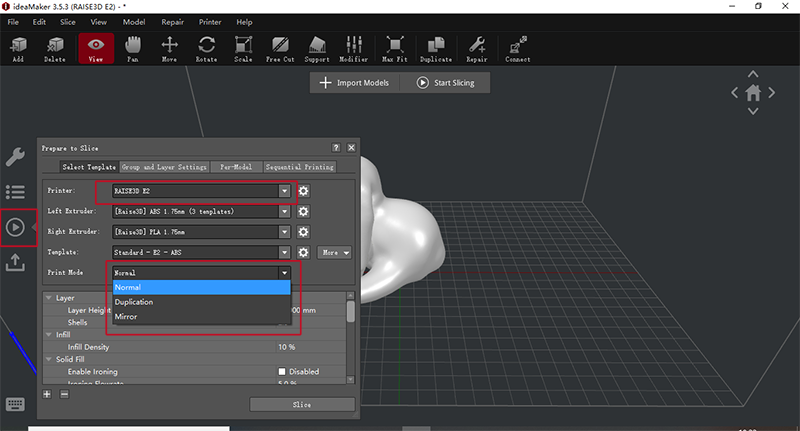
4.Upoštevajte, da bo velikost roba tiska v načinu zrcaljenja nekoliko manjša kot v načinu podvajanja,
če je model prevelik in presega mejo tiskanja, razrez ne bo uspešno (če model presega mejo tiskanja, spremenite velikost modela, da ga bo mogoče pravilno razrezati).
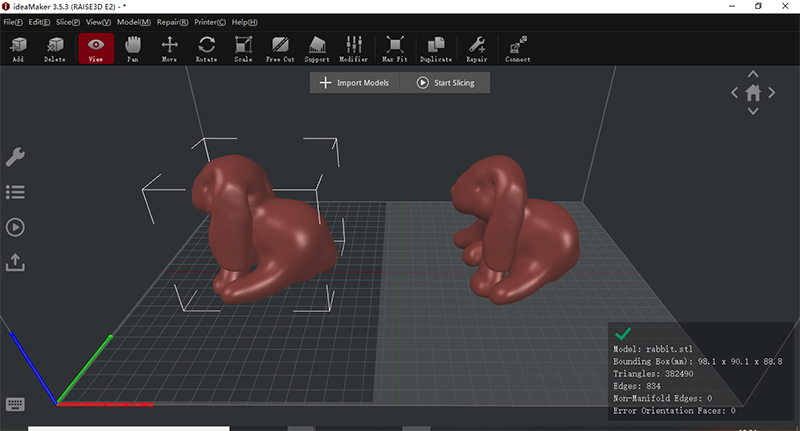
Način podvajanja
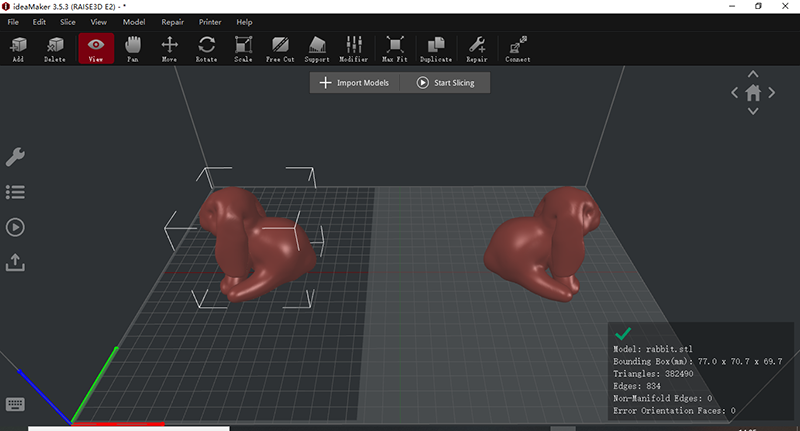
Način zrcaljenja
5.Ko tiskate v načinu podvajanja ali v načinu zrcaljenja, morate za boljši rezultat pred rezanjem modela nastaviti dodatek platforme na “Raft”.
Izberite “Start Slicing” in nato na desni strani vmesnika “Select Template” izberite “Edit”.
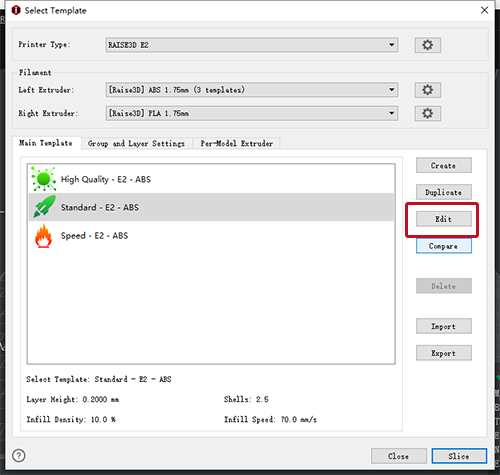
6.V zgornji vrstici izberite “Platform Additions”.
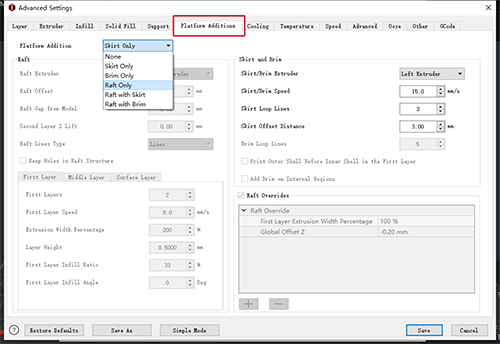
7.V podmeniju “Raft Only” izberite možnost “Platform Addition”.

7.V podmeniju “Platform Addition” izberite možnost “Raft Only”.
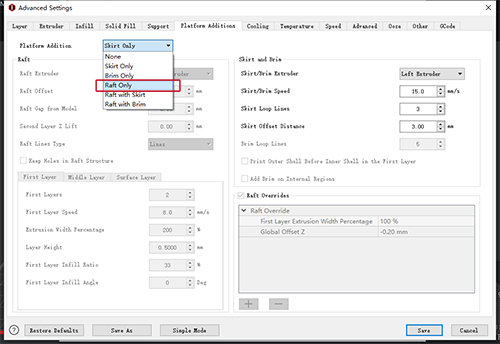
8.Izberite “Save” in lahko začnete rezati.
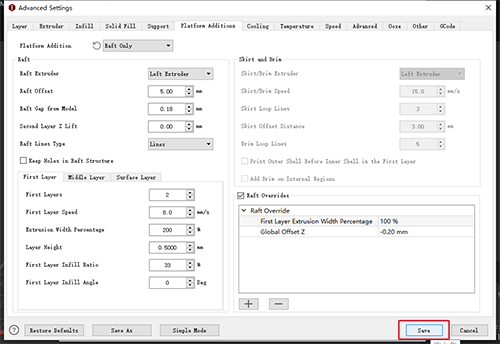
9.Po uspešnem razrezu je pripravljen za tiskanje v načinu podvajanja ali v načinu zrcaljenja.
Vir: Raise3D.